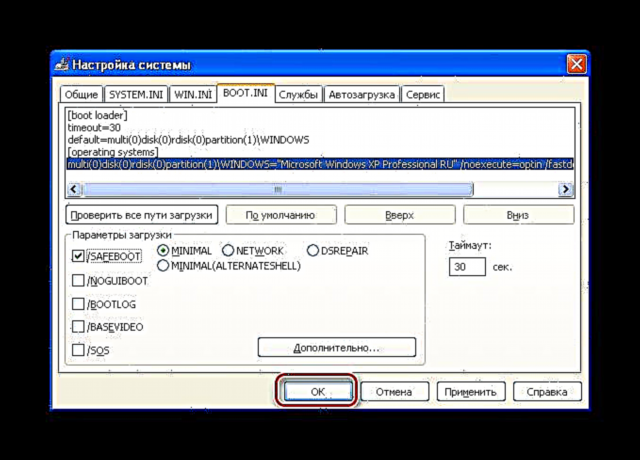මෙහෙයුම් පද්ධතියේ සාමාන්ය මෙහෙයුම් ක්රමයට අමතරව, වින්ඩෝස් එක්ස්පී හි තවත් එකක් තිබේ - ආරක්ෂිතයි. මෙන්න, පද්ධතිය ආරම්භ වන්නේ ප්රධාන ධාවක සහ වැඩසටහන් සමඟ පමණක් වන අතර ආරම්භයේ සිට යෙදුම් පටවනු නොලැබේ. එය වින්ඩෝස් එක්ස්පී හි දෝෂ ගණනාවක් නිවැරදි කිරීමට මෙන්ම ඔබේ පරිගණකය වෛරස් වලින් වඩාත් හොඳින් පිරිසිදු කිරීමට උපකාරී වේ.
වින්ඩෝස් එක්ස්පී ආරක්ෂිත ප්රකාරයේදී ආරම්භ කිරීමට ක්රම
වින්ඩෝස් එක්ස්පී මෙහෙයුම් පද්ධතිය ආරක්ෂිත ආකාරයකින් ආරම්භ කිරීම සඳහා, අපි දැන් විස්තරාත්මකව විමසා බලන ක්රම දෙකක් තිබේ.
ක්රමය 1: ඇරඹුම් ප්රකාරය තෝරන්න
එක්ස්පී ආරක්ෂිත මාදිලියේ ධාවනය කළ හැකි පළමු ක්රමය පහසුම සහ ඔවුන් පවසන පරිදි සෑම විටම අත ළඟය. එබැවින් අපි ආරම්භ කරමු.
- පරිගණකය සක්රිය කර වරින් වර යතුර ඔබන්න "F8"වින්ඩෝස් ආරම්භ කිරීම සඳහා අතිරේක විකල්ප සමඟ මෙනුවක් දිස්වන තුරු.
- දැන් යතුරු භාවිතා කිරීම ඉහළ ඊතලය සහ පහළ ඊතලය අපට අවශ්ය දේ තෝරන්න ආරක්ෂිත ප්රකාරය සහ තහවුරු කරන්න "ඇතුලත් කරන්න". පද්ධතිය සම්පූර්ණයෙන් පටවන තුරු බලා සිටීමට සිදු වේ.


ආරක්ෂිත ආරම්භක විකල්පය තෝරාගැනීමේදී, ඒවායින් තුනක් දැනටමත් ඇති බව ඔබ අවධානය යොමු කළ යුතුය. ඔබට ජාල සම්බන්ධතා භාවිතා කිරීමට අවශ්ය නම්, උදාහරණයක් ලෙස, සේවාදායකයකට ලිපිගොනු පිටපත් කරන්න, එවිට ඔබට ජාල ධාවක පැටවීම සහිත මාදිලියක් තෝරා ගත යුතුය. විධාන රේඛාව භාවිතා කර ඔබට යම් සැකසුම් හෝ පරීක්ෂණ සිදු කිරීමට අවශ්ය නම්, ඔබ විධාන රේඛා සහාය ඇතිව ඇරඹුමක් තෝරා ගත යුතුය.
ක්රමය 2: BOOT.INI ගොනුව වින්යාස කරන්න
ආරක්ෂිත මාදිලියට ඇතුළු වීමට තවත් විකල්පයක් වන්නේ ගොනු සැකසුම් භාවිතා කිරීමයි Boot.iniමෙහෙයුම් පද්ධති ආරම්භයේ සමහර පරාමිතීන් දක්වනු ලැබේ. ගොනුවේ කිසිවක් උල්ලං to නය නොකිරීමට, අපි සම්මත උපයෝගීතාව භාවිතා කරමු.
- මෙනුවට යන්න ආරම්භ කරන්න විධානය මත ක්ලික් කරන්න දුවන්න.
- දිස්වන කවුළුව තුළ, විධානය ඇතුළත් කරන්න:
- ටැබ් මාතෘකාව මත ක්ලික් කරන්න "BOOT.INI".
- දැන් කණ්ඩායමේ විකල්ප බාගන්න ප්රතිවිරුද්ධ කොටුව සලකුණු කරන්න "/ SAFEBOOT".
- තල්ලු බොත්තම හරි,
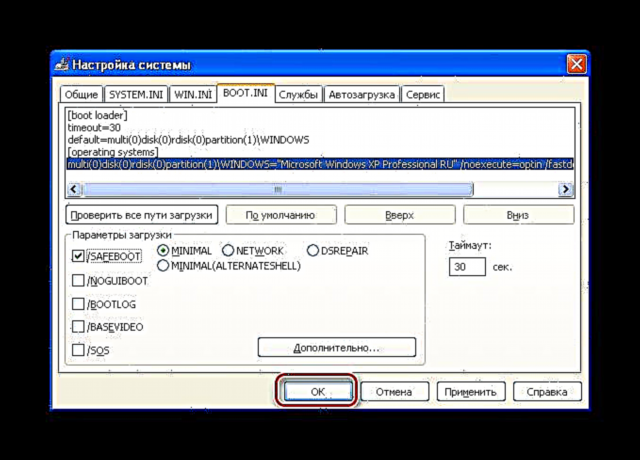
එවිට නැවත ආරම්භ කරන්න.

msconfig



එච්චරයි, දැන් එය වින්ඩෝස් එක්ස්පී දියත් කිරීම සඳහා බලා සිටීමට ඉතිරිව ඇත.
පද්ධතිය සාමාන්ය ප්රකාරයෙන් ආරම්භ කිරීම සඳහා, ඔබ එකම ක්රියා සිදු කළ යුතුය, ඇරඹුම් විකල්ප තුළ පමණක් කොටුව සලකුණු නොකරන්න "/ SAFEBOOT".
නිගමනය
මෙම ලිපියෙන් අපි වින්ඩෝස් එක්ස්පී මෙහෙයුම් පද්ධතිය ආරක්ෂිත ආකාරයෙන් ආරම්භ කිරීමට ක්රම දෙකක් දෙස බැලුවෙමු. බොහෝ විට පළපුරුදු පරිශීලකයින් පළමු එක භාවිතා කරයි. කෙසේ වෙතත්, ඔබ සතුව පැරණි පරිගණකයක් තිබේ නම් සහ ඔබ USB යතුරුපුවරුව භාවිතා කරන්නේ නම්, පැරණි BIOS අනුවාදයන් USB යතුරුපුවරු සඳහා සහය නොදක්වන බැවින් ඔබට ඇරඹුම් මෙනුව භාවිතා කළ නොහැක. මෙම අවස්ථාවේ දී, දෙවන ක්රමය උපකාරී වනු ඇත.